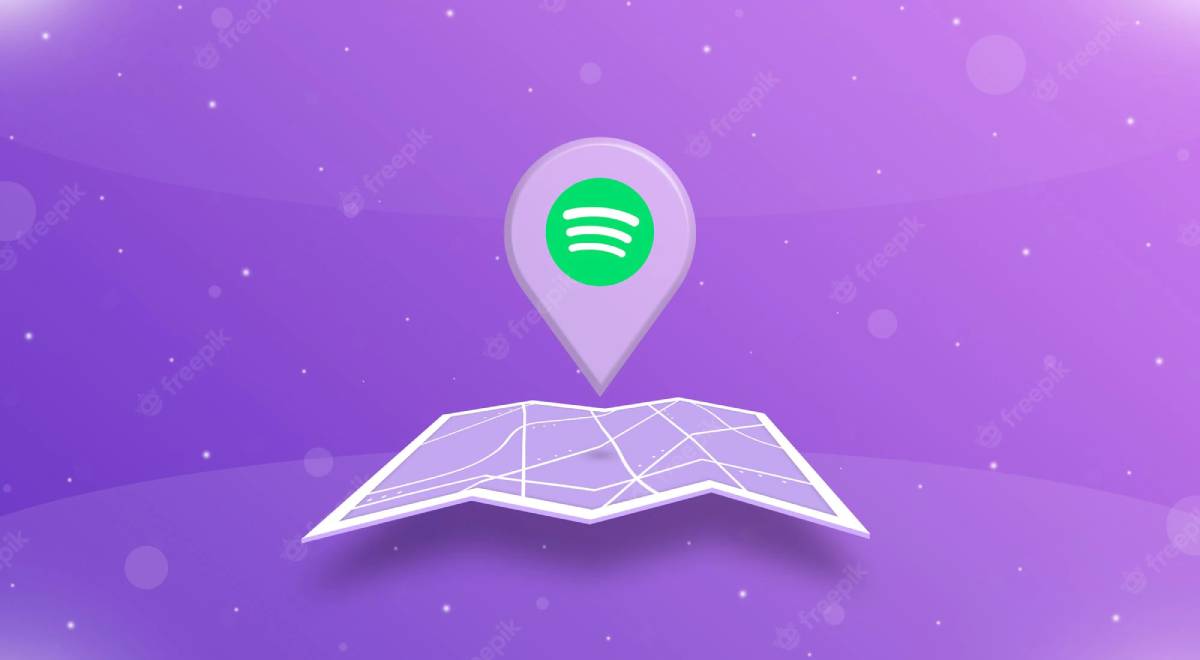
No hay una principal razón por la que necesites saber cómo cambiar mi ubicación en Spotify en Android y iPhone. Puede que sea porque te mudes a otro país, porque estés de vacaciones en el extranjero, porque Spotify no te permita escuchar determinadas canciones por no encontrarte dentro del rango geográfico habilitado para ello…
Esto último, en concreto, es muy frustrante. Sin embargo, cambiando nuestra localización vamos a poder saltarnos esta restricción. Según la ubicación también recibiremos sugerencias, por lo que si estamos en España nos propondrá lo que está sonando más en este país, pero si cambiamos a Austria nos mostrará otro tipo de resultados.
Otra cosa que hay que tener en cuenta que no en todos los países se puede acceder a Spotify (puedes consultar aquí la lista completa de países en los que está disponible su servicio), lo que puede ser otro motivo para necesitar saber cómo cambiar mi ubicación en Spotify en Android y iPhone.
Configuración del país o la región en Spotify

Según el propio servicio de música en streaming, el país o la región de tu cuenta se establecerá en función de dónde estuvieras cuando te registraste. Es decir, que eso no se puede modificar. Pero sí puedes cambiar tu país o región actuales.
Si tienes una cuenta Premium, puedes viajar a cualquier lugar sin tener que cambiar la configuración de tu cuenta. Si aun así quieres cambiar el país o la región, tendrás que actualizar tu forma de pago a una que se emita en el lugar en cuestión. Los cambios entrarán en vigor a partir de la próxima fecha de facturación.
Con una cuenta gratuita, puedes usar Spotify en un país o región diferentes durante 14 días como máximo. Para usarlo durante más tiempo, entra en tu cuenta y vete a Editar perfil. Desplázate hasta País o región y selecciona el nuevo lugar en la lista desplegable. El nuevo país o región solo se mostrará cuando estés allí realmente. Si creaste tu cuenta con Facebook o Apple, también deberás cambiar la configuración de tu país o región en esos servicios.
Cómo cambiar mi ubicación en Spotify en Android y iPhone
Ahora bien, para realizar los cambios de ubicación que arriba te detallamos tienes que encontrarte realmente en ese otro sitio. En el caso de que quieras cambiarla por las razones que te exponíamos al inicio del artículo, te recomendamos que pruebes estas dos herramientas:
FAKE GPS LOCATION
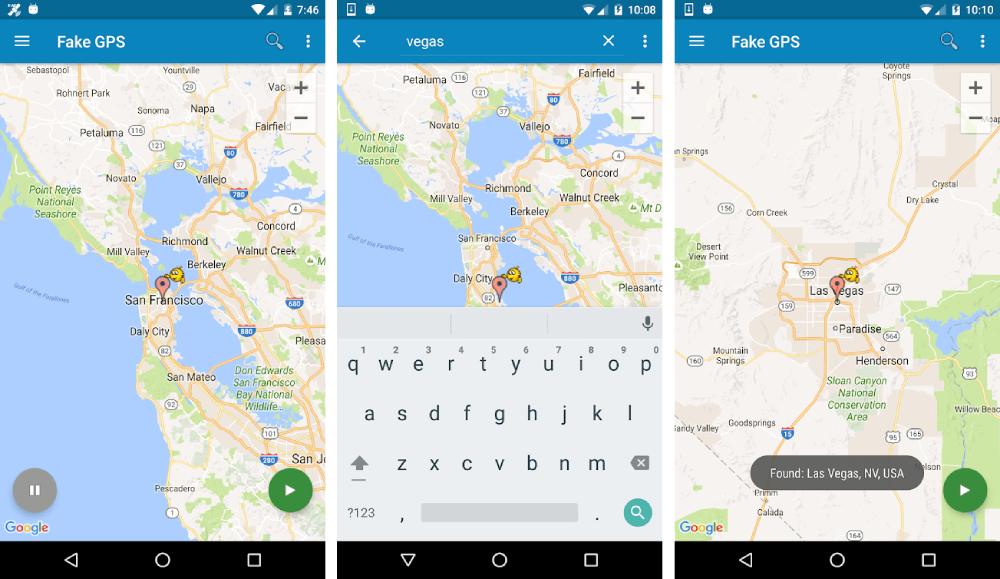
La aplicación Fake GPS Location está disponible únicamente para teléfonos con sistema operativo Android, así que si eres dueño de un iPhone te puedes saltar cómodamente este apartado. Sigue estos pasos para engañar a tu GPS:
- Descárgate la app en tu teléfono.
- Entra en Ajustes de tu teléfono y busca la opción Información del teléfono.
- Haz clic varias veces sobre la opción Número de compilación. Hacer esto activará en tu equipo las Opciones de desarrollador. Una vez las tengas habilitadas (¡esto es importante!), haz clic sobre la opción Elegir aplicación para simular ubicación. Elige la app Fake GPS Location.
- Abre la aplicación y coloca el cursor en la localización que quieres que aparezca en el GPS de tu teléfono móvil. Luego, pulsa en la flecha verde que aparece a la derecha.
IMYFONE ANYTO
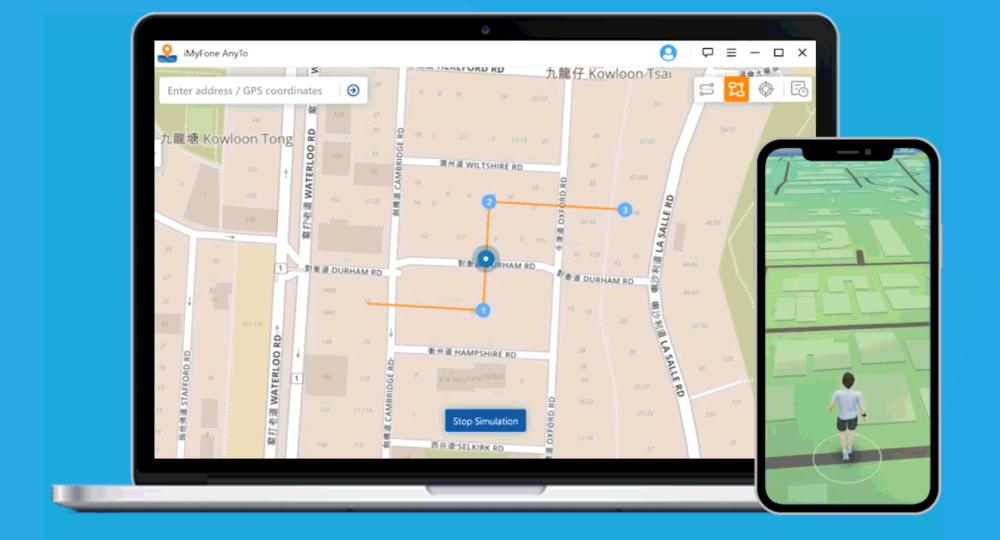
Esta herramienta, que, a diferencia de la anterior, se puede usar tanto en dispositivos con Android como con iOS, sirve también para cambiar nuestra localización. Con ella, puedes configurar una ubicación virtual en tiempo real en tu teléfono móvil para todas las aplicaciones basadas en GPS (no solo Spotify). Te vamos a explicar cómo utilizarla:
- Descarga el programa en tu ordenador. Ábrelo y pulsa en el botón Comenzar.
- Ahora, conecta tu iPhone o teléfono Android al PC/Mac y permite que el dispositivo confíe en el ordenador.
- En la esquina superior derecha de la pantalla verás algunos iconos. Selecciona el tercero, llamado Modo de teletransporte. También puedes acercar y alejar el mapa para seleccionar la ubicación virtual que desees, o introducir la dirección exacta o las coordenadas en la barra de búsqueda de la parte superior izquierda.
- Haz clic en Mover y, automáticamente, todas las apps que usen GPS se localizarán en el punto que hayas marcado. ¡Parece magia!





